电脑提示DLL文件缺失怎么修复?这3个方法亲测有效!
玩游戏却遇到DLL文件缺失提示弹窗?这是什么情况?该如何快速解决?别着急,本文将为您分享3个简单有效的解决办法!
![]() 哈喽哇~
哈喽哇~
在我们使用电脑的时候,可能会遇到这种问题,比如运行某些软件或游戏时,出现“缺少某个DLL文件”这样的提示,这个问题看似简单,但有时却让人十分头疼。
比如之前我自己游玩某款称为毒奶粉的游戏时,在某次大版本更新之后,就遇到了这个问题,导致游戏无法启动。此时我在网上搜索了很多关于DNF DLL文件缺失的相关教程,折腾了很久,但好消息还是成功解决了这个问题。
考虑到仍然有很多伙伴遇到了类似的问题,但是却不清楚DLL文件缺失怎么修复,所以我将在本文中为大家介绍一下我之前使用过的3个方法,并且也将自己使用成功的方法特别标注,大家可以参考参考,应该会对您有所帮助。
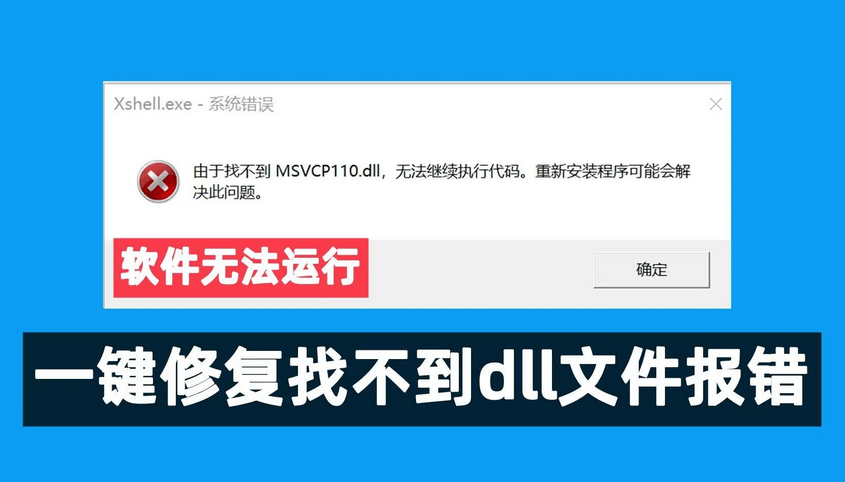
DLL文件,又被称为“动态链接库文件”,是一种包含可以由多个程序共享的代码和数据的文件,可以把它比作一个电脑程序需要调用的共享零件库,里面存放着各种程序需要的资源和功能,当您打开一个程序时,系统会调用相应的DLL文件,确保程序能够正常运行。
为什么DLL文件这么重要?当某个程序需要启动运行时,系统就去调用这个公共的DLL文件。如果发现相应的DLL文件找不到了(就会出现DLL文件缺失提示弹窗),程序也会无法打开。
如果您和我一样,在准备玩游戏或者运行启动程序的时候,发现缺少DLL文件怎么办?别担心,我已经为大家提前踩过坑了,已经为大家准备好了3个可行的修复方案。
对于大多数系统文件损坏或缺失问题,都可以试试这个系统文件检查器工具,它是微软官方内置的程序,专门扫描修复受损的系统文件(包括系统DLL文件)。
这个方法也是我之前尝试过的头一个方法,对我来说没能成功,不过您可以先试试。
步骤1. 以管理员身份运行命令提示符。
步骤2. 在窗口中输入sfc /scannow并按Enter键执行,系统会开始扫描并显示进度,耐心等待即可。

等待扫描结束后,会显示结果:
如果SFC命令效果不佳,报告损坏但无法修复,或者根本运行不起来,在这种情况下,DLL文件缺失怎么修复呢?此时就需要请出更强大的DISM(部署映像服务和管理)工具了。
当然,这个方法对于当时的我来说,也尝试过,但是效果不佳,也没能解决我的问题。但同样您可以先试试。
步骤1. 以管理员身份运行命令提示符。
步骤2. 在窗口中输入DISM /Online /Cleanup-Image /RestoreHealth并按Enter键执行,这个过程会联网下载修复资源,请耐心等待。
步骤3. 等待此任务执行完毕后,再执行一次sfc /scannow命令即可。
对于我当时的情况来说,尝试完上述的2种方法之后,问题其实还是没有解决,我还是进不了游戏,在这种情况下,面对缺少DLL文件怎么办呢?好消息是我找到了一个非常不错的办法,一键修复DLL文件丢失问题,而且也成功解决了我的问题,顺利进入了游戏,大家也可以试试,很强,应该也能帮助您顺利解决问题。
步骤1. 到图吧工具箱网站下载安装图吧工具箱软件(认准官网https://www.tbtool.cn/)。
步骤2. 安装后打开软件,选择“游戏工具”并双击打开“DirectX Repair”。
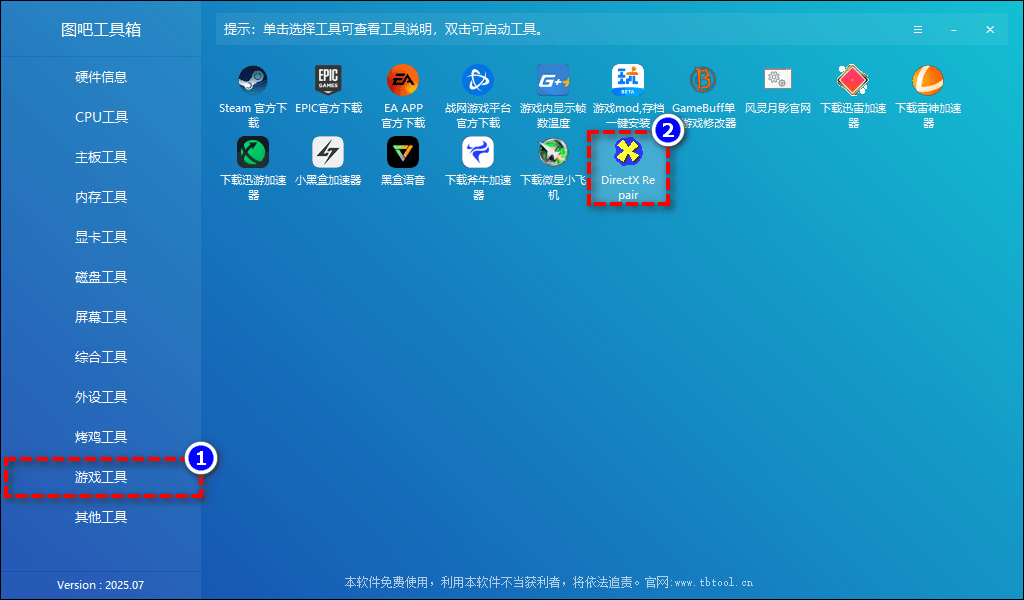
步骤3. 点击“检测并修复”按钮,即可自动检测并修复缺失的DLL文件。
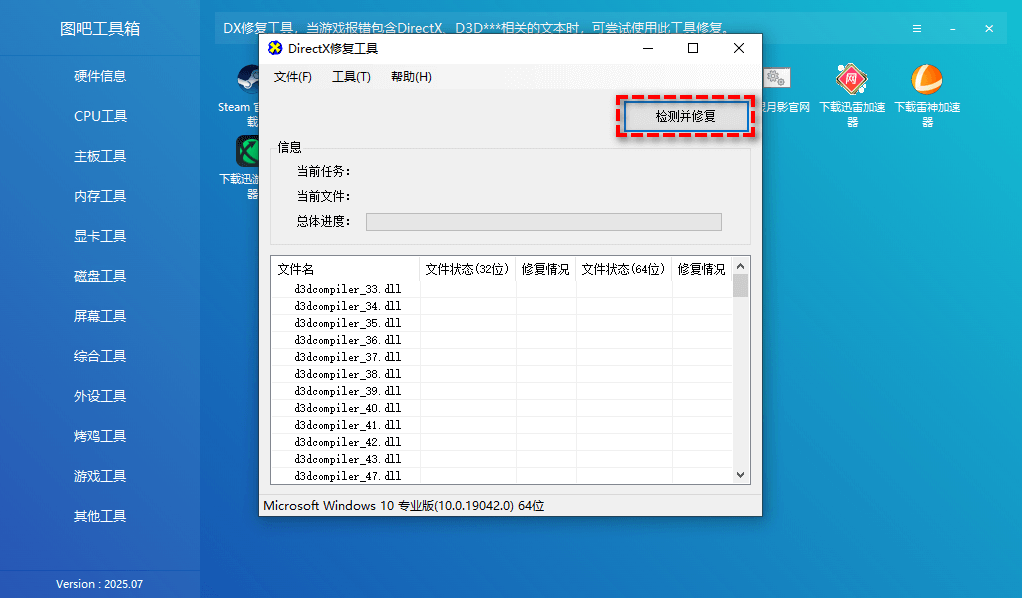
大家看完上述的方法,逐步操作之后,应该都已经学会了DLL文件缺失怎么修复了吧?接下来我们想和大家说的是,大家在自己的电脑正常运行的时候,可以使用Windows系统内置备份程序,或者傲梅轻松备份,来备份一下电脑系统。
有了系统备份镜像在手,以后就算是再遇到什么样的系统故障都不用太担心,只需要还原一下即可将系统成功恢复到备份时的正常运行状态。您可以点击下方按钮进入下载中心下载安装傲梅轻松备份,然后对自己的电脑系统或重要数据备份一下吧!
步骤1. 打开傲梅轻松备份,在主界面中依次选择“备份”>“系统备份”(如果您想备份其他数据也可以自行选择磁盘、分区或文件备份方案)。

步骤2. 软件会自动为您选择系统相关分区,您仅需点击下方长条框选择存储备份镜像的目标路径,然后单击“开始备份”即可开始备份系统。

好了朋友们,本文到这里就告一段落了![]()
如果您也正在为了DLL文件缺失问题而烦恼,那么可以参照本文中介绍的3个解决方法,应该可以轻松解决您的问题,毕竟我自己以前也遇到了同样的状况,并且也确确实实地采用文章中的方法成功解决了,亲测方法有效!肯定能够帮到您!